WPS PPT设置两个对象相对对齐方式的方法
2024-02-06 14:19:26作者:极光下载站
Wps软件是很多小伙伴都喜欢使用的一款文档编辑软件,在这款软件中我们可以对各种格式的文档进行编辑,还可以使用各种工具来解决文档编辑过程中遇到的各种问题。有的小伙伴在使用wps软件对演示文稿进行编辑的过程中想要将对象设置为精准对齐,这时我们只需要先后选中两个对象,然后在绘图工具的子工具栏中打开对齐工具,接着将对齐方式设置为“相对于后选对象”,接着直接选择一个自己需要的对齐选项即可。有的小伙伴可能不清楚具体的操作方法,接下来小编就来和大家分享一下WPS
PPT设置两个对象相对对齐方式的方法。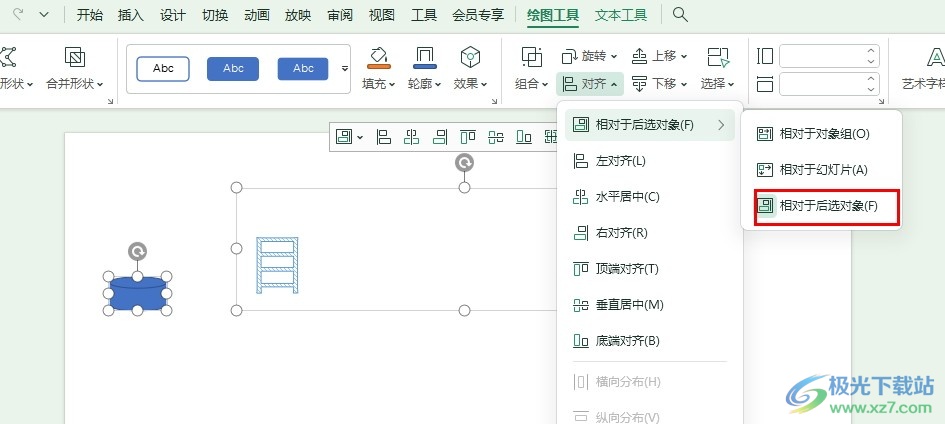
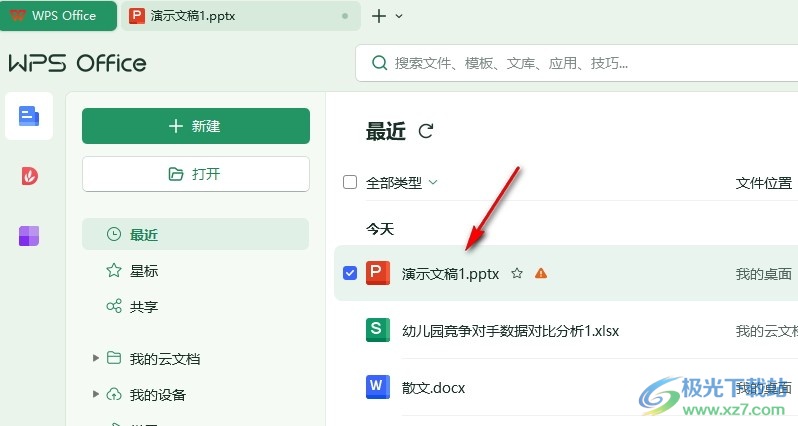
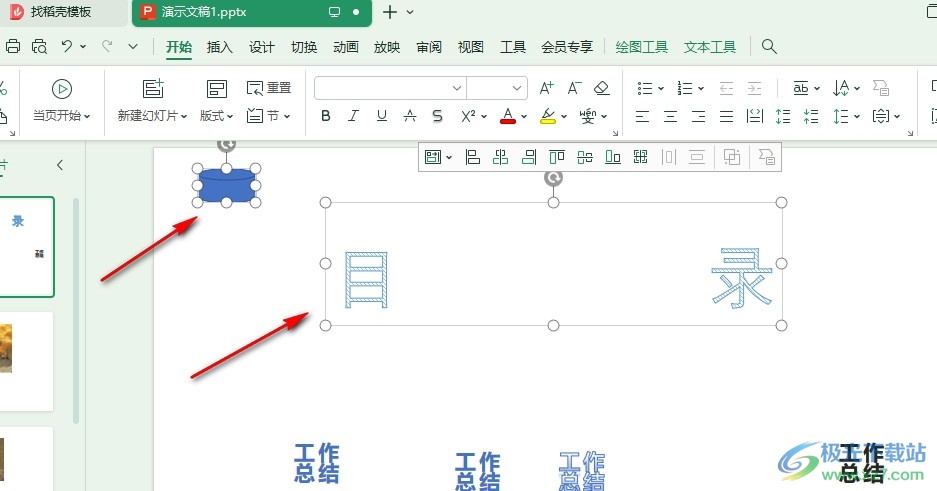
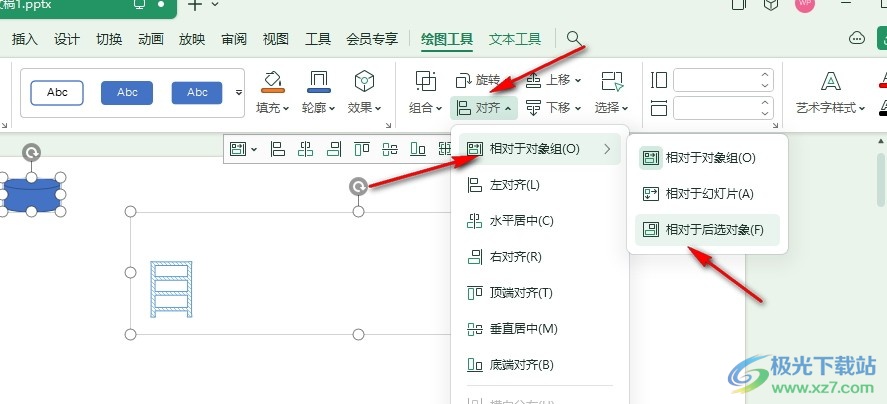
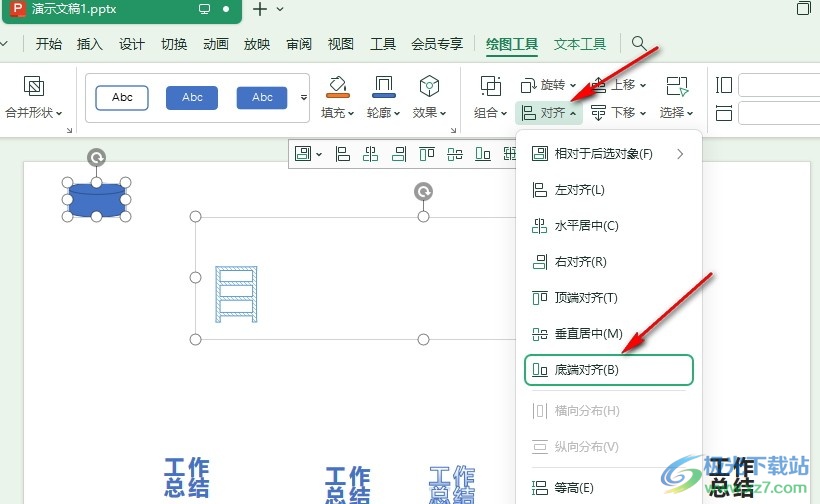
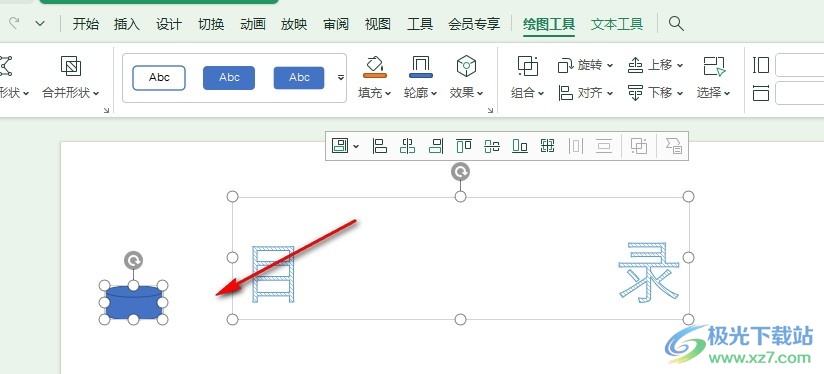
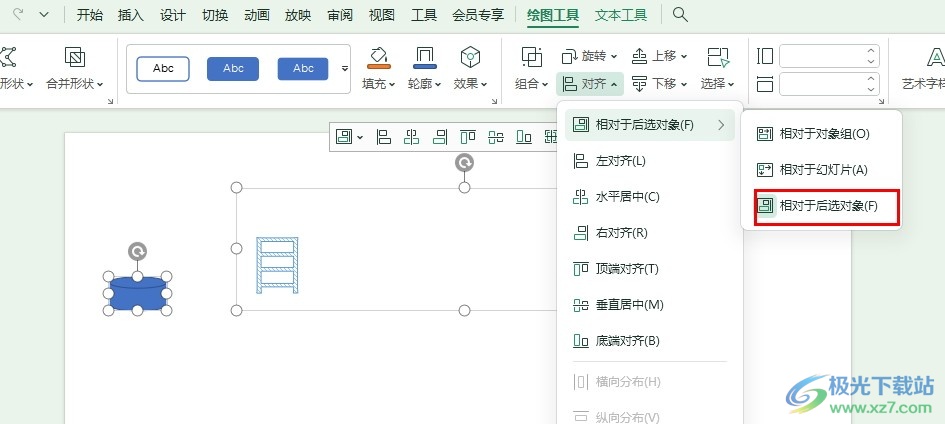
方法步骤
1、第一步,我们点击打开WPS软件之后,在WPS软件中点击打开一个需要编辑的演示文稿
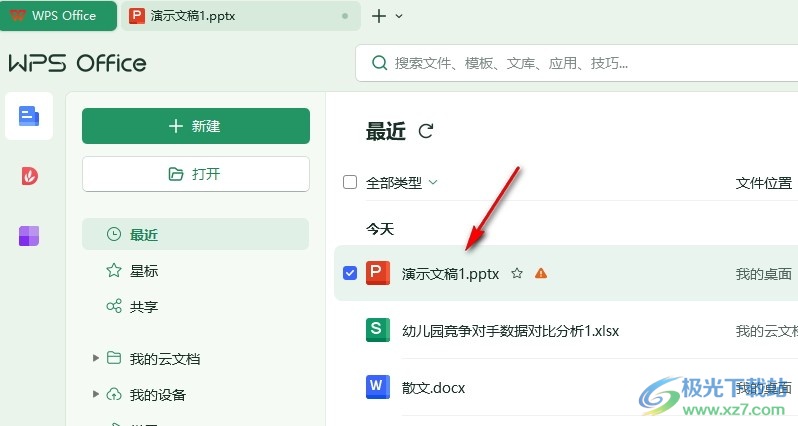
2、第二步,进入演示文稿编辑页面之后,我们在幻灯片中先选中一个对象,然后按住“Ctrl”键选中第二个对象
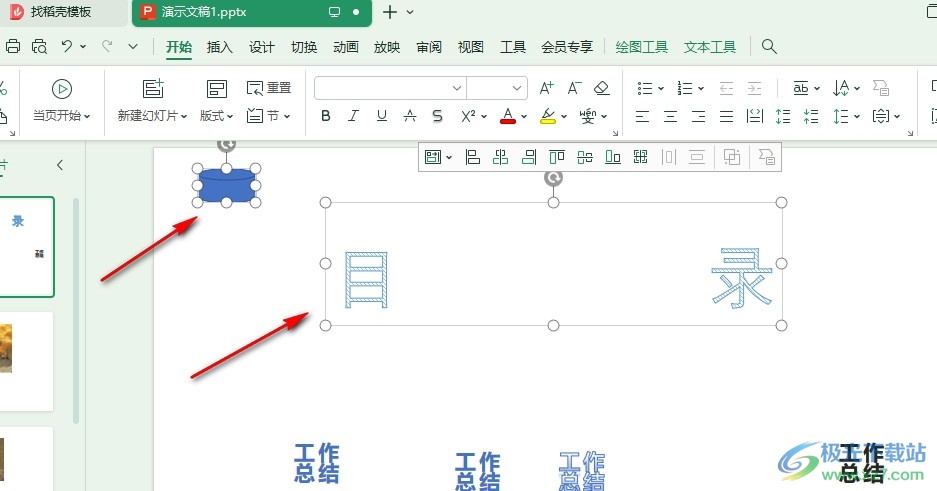
3、第三步,接着我们在“绘图工具”的子工具栏中打开“对齐”工具,在下拉列表中打开“相对于对象组”选项,再在子菜单列表中选择“相对于后选对象”选项
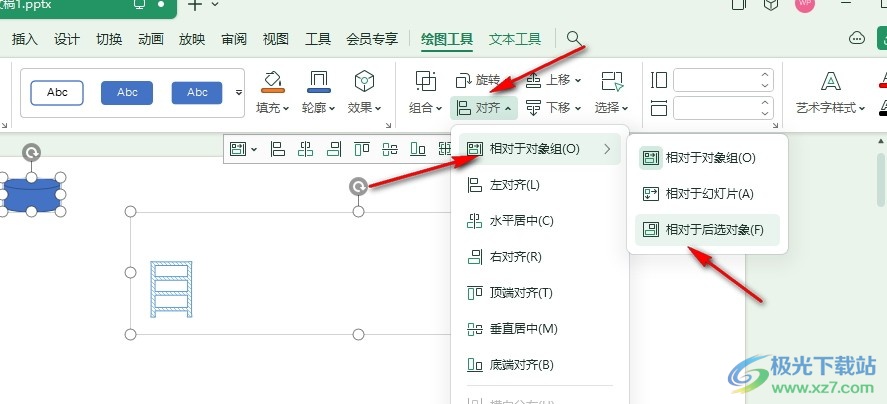
4、第四步,设置好相对对齐之后,我们再次打开“对齐”工具,然后在下拉列表中选择一个自己需要的对齐方式即可
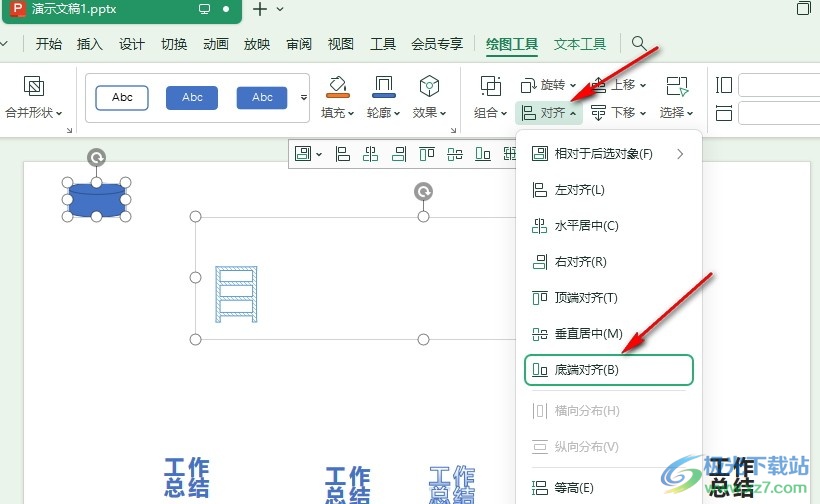
5、第五步,选择好对齐方式之后,我们在幻灯片中就能看到选中的第一个对象已经与后选对象完成对齐设置了
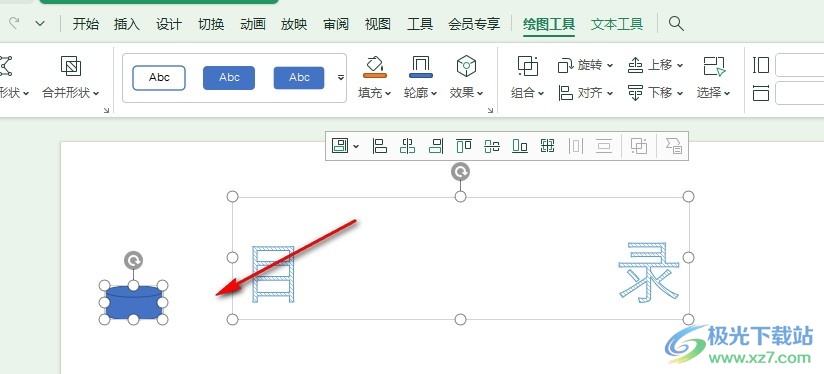
以上就是小编整理总结出的关于WPS PPT设置两个对象相对对齐方式的方法,我们在WPS的幻灯片编辑页面中先后选中两个对象,然后打开绘图工具子工具栏中的对齐工具,接着在下拉列表中将对齐方式设置为“相对于后选对象”,最后选择自己需要的对齐选项即可,感兴趣的小伙伴快去试试吧。
